ダウンロードページへ移動します。
参考URL:http://buffalo.jp/download/driver/lan/airset.html
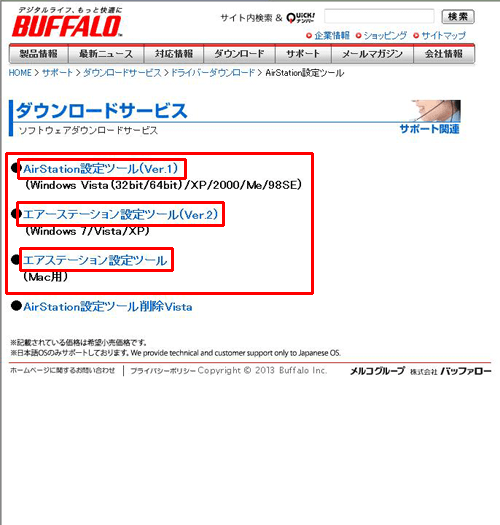
ご使用しているパソコンのOSをご確認し記載されている『エアステーション設定ツール』をクリックします。
(Windows7/Vista/XP)をご使用されている場合は(Ver.2)の方をクリックして下さい。
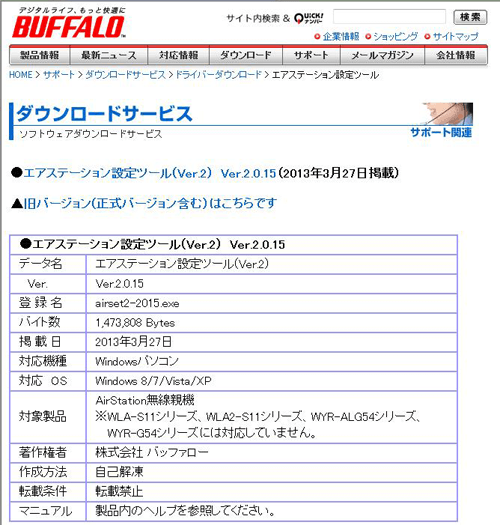
上記画像のようなページへ遷移しましたら下部へスクロールします。
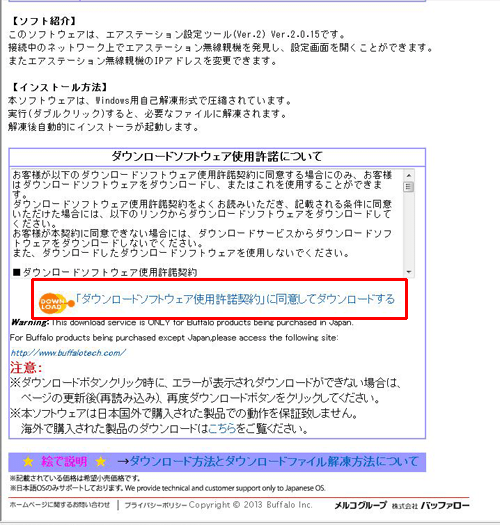
スクロールすると、上記画像の赤枠部分の『ダウンロードソフトウェア使用許諾契約に同意してダウンロードする』をクリックします。
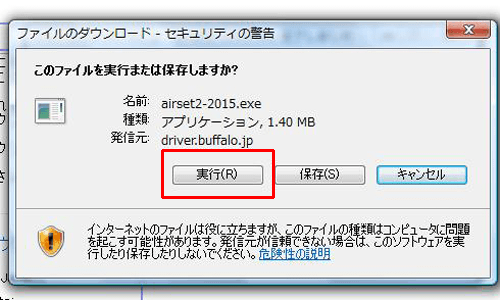
上記画像の様な選択画面が出ますので実行をクリックすます。
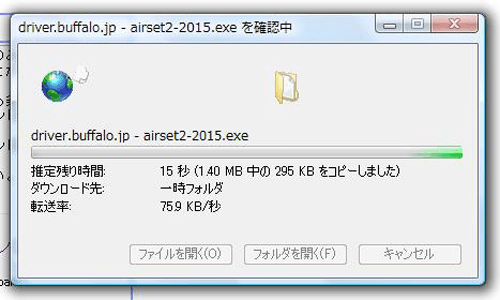
ダウンロードしたアプリケーションを確認しておりますので少し待ちます。
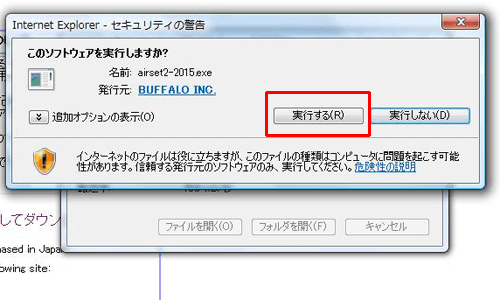
確認できましたら上記画像のような選択画面が出ますので、実行するをクリックします。
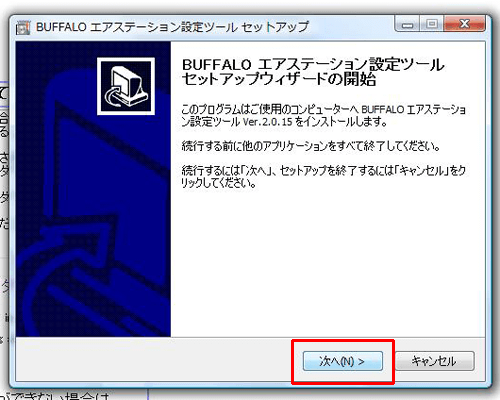
これからご使用しているパソコンにエアステーション設定ツールをセットアップしていきます。
次へをクリックします。
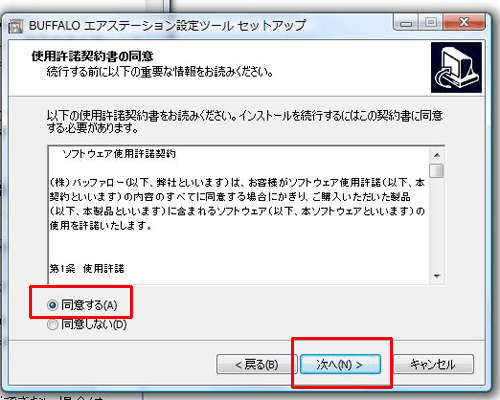
上記画像のような、使用許諾契約書の同意を求められますので、
同意するを選択し、次へをクリックします。
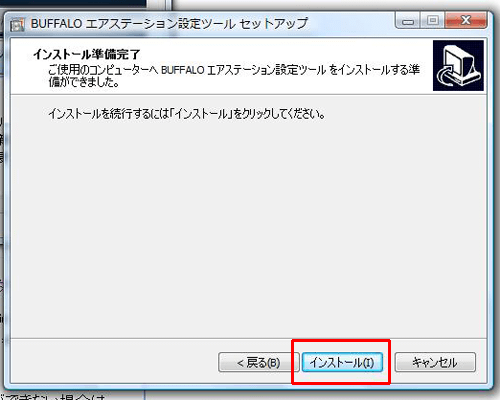
インストールをクリックします。
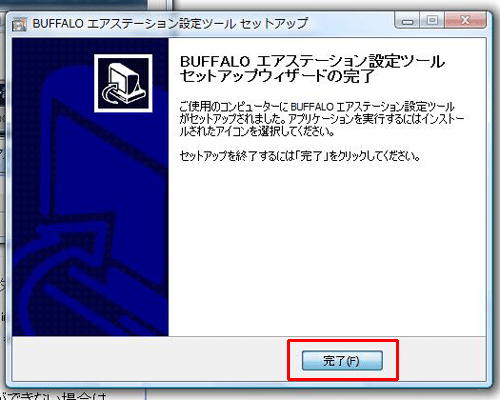
パソコンにてインストール作業をします。
すぐに作業は終わりますので、作業が終了すると上記画像がでます。
完了をクリックしてエアステーション設定ツールのインストール成功となります。
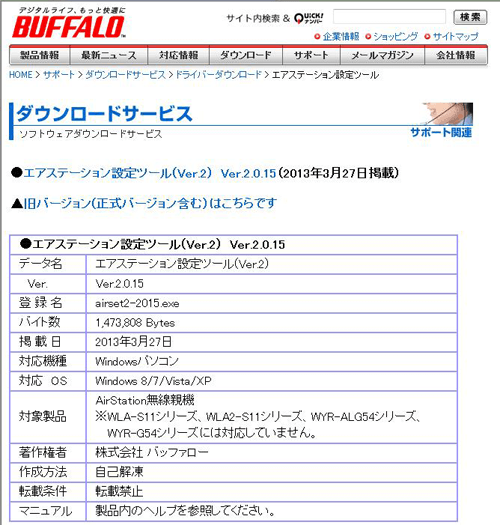



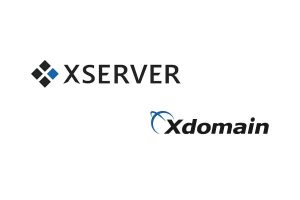

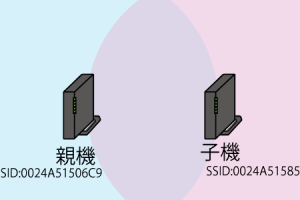

コメントを残す